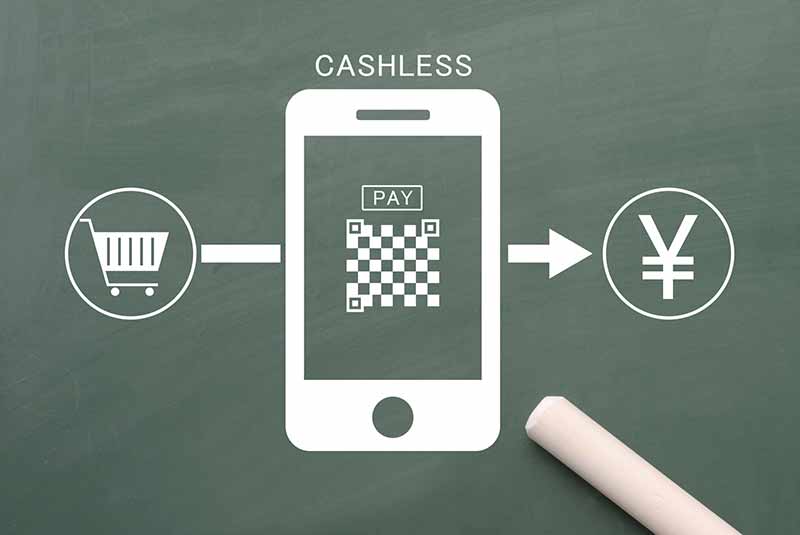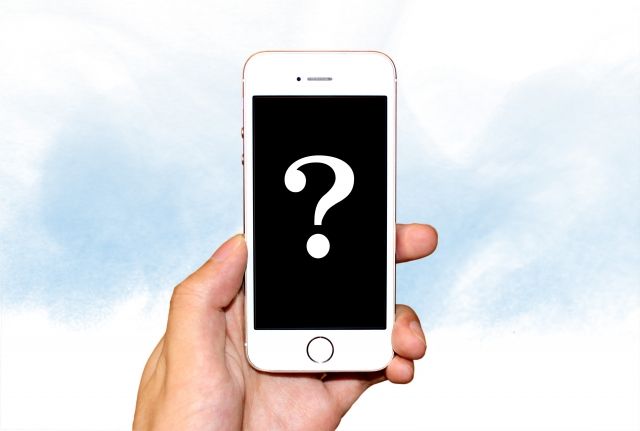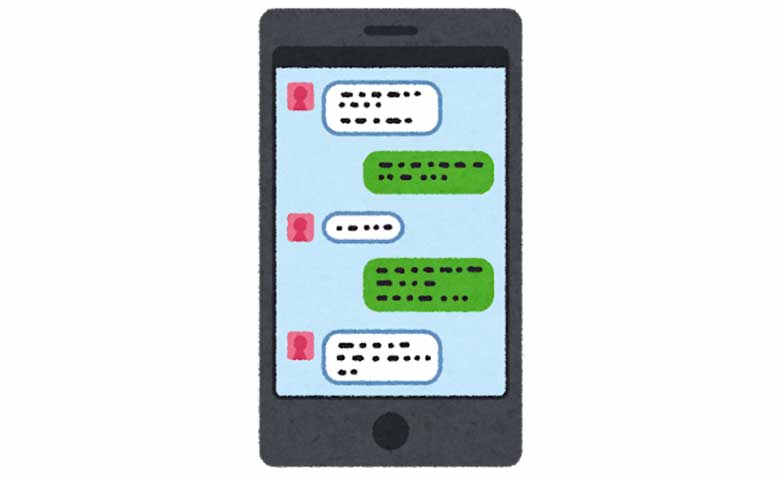今まで特に必要性を感じていませんでしたが、PCで作業している時にLINEが来た場合にPCとスマホを交互に使うのは結構疲れます。
また、アプリゲームをやっている時にすぐに返事をした方がいい内容のLINEが来た場合、返事をするためにゲームを一時中断するのは「効率が悪い」ように思えます。
ゲームをしているだけなのに「効率が悪い」もないかもしれませんが(笑)、PC(Windows)版のLINEを使った方がいいと思い、パソコンにLINEアプリをインストールすることにしました。
PC版LINEのログイン方法
- メールアドレスでログイン
- QRコードでログイン
- スマホの生体認証でログイン
PC(Windows)版LINEのログイン方法は「メールアドレスでログインする方法」と「QRコードでログインする方法」、「スマホの生体認証でログインする方法」があります。
PC版LINEにログインするためには、最初にLINEのスマホアプリを設定する必要があります。
スマホのLINEアプリの設定
PC版LINEを利用するには、LINEにメールアドレスを登録する必要があります。
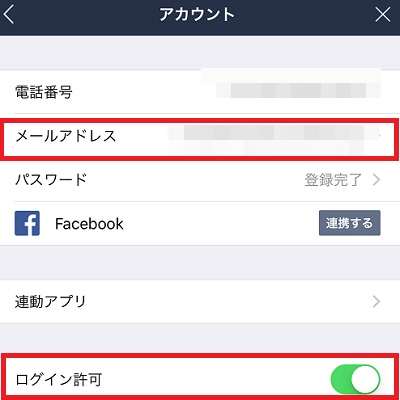
「設定」→「アカウント」で登録されているメールアドレスを確認できます。
もしメールアドレスが登録されていなかった場合は登録する必要があります。
また他の端末(PC)でLINEにログインするために、「ログイン許可」をONにしておく必要があります。
PC版LINEにログイン
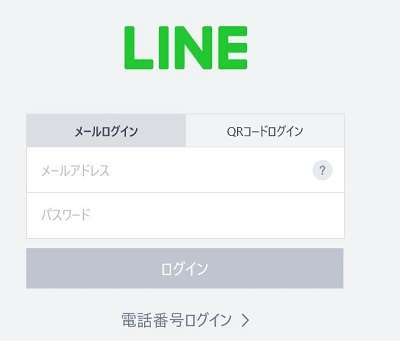
PC版LINEをインストールして起動するとログイン画面が表示されます。
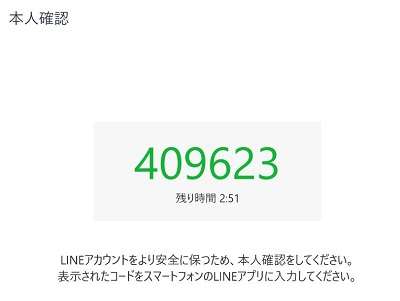
LINEに登録されている「メールアドレス」と「パスワード」を入力し、「ログイン」をクリックすると本人確認のため認証番号が表示されます。
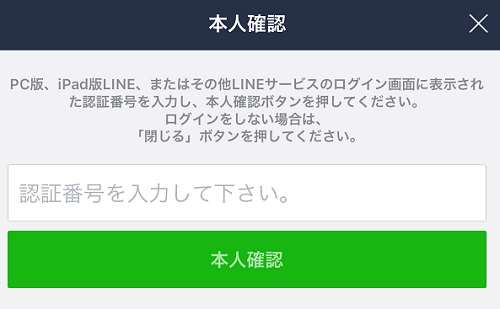
認証番号をスマホのLINEに入力すると、PC版LINEにログインできます。

ログインすると、スマホのLINEに他の端末でログインしたことが表示されます。
LINEはアカウントのセキュリティが意外としっかりしているかもしれません。
QRコードでログイン
QRコードでもログインすることができます。
表示されるQRコードをスマホで読み取り、スマホのLINEでログイン許可をすることでPC版LINEにログインできます。
スマホの生体認証でログイン
スマホのLINEアプリを開き、生体認証(Face ID/Touch ID)で本人確認することでPC版LINEにログインできます。
電話番号ログイン
電話番号ログインはPC版LINEで新規登録した人専用の機能です。
今までスマホのLINEを使用してきた人は利用できません。
PC版LINEでできること

トーク・通話・ビデオ通話・タイムラインなど、スマホ版LINEとほぼ同じ機能が使えます。
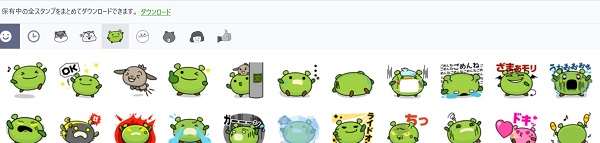
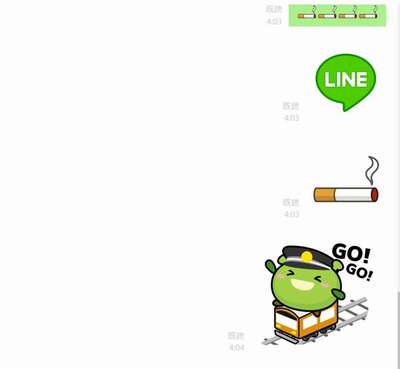
スタンプも使うことができます。
ただ、背景画像を変える機能はPC版のLINEにはないようで背景は真っ白です。
※現在はダークモードに設定できます
スマホ版LINEアプリと同様、ファイルの送信もできます。
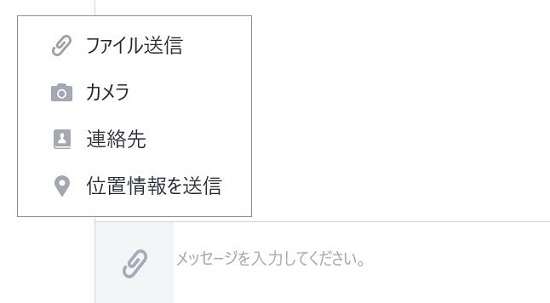
「ファイルの送信」でワードやエクセル、PDFファイルまで送信することができます。
PC版LINEの独自機能
- 通知から直接返信
- 改行と送信
- フォルダ分け
通知から直接返信する
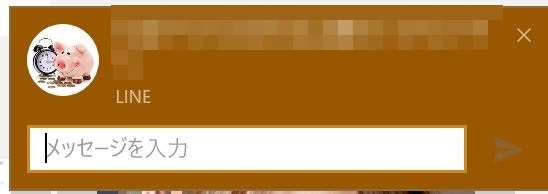
通知機能をONにすると、通知されたメッセージからそのまま返信できます。
ファイルや画像添付、絵文字やスタンプは利用できずテキストのみですが、他の作業中にすぐに返信できるのでとても便利だと思います。
アクションセンターの通知からも同様に返信できるます。
改行と送信
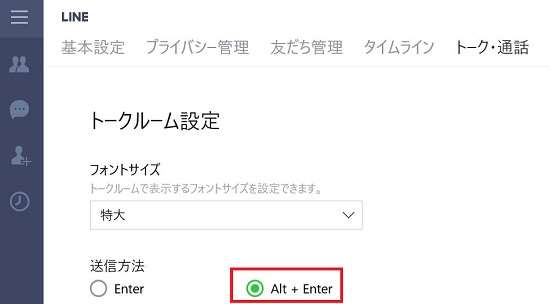
「設定」→「トーク・通話」で送信方法の選択をできます。
初期設定は「Enter」になっていますが、「Enter」を送信に設定すると「Enter」で改行できません。
送信方法を「Alt + Enter」にすると改行が楽になると思います。
フォルダー分け
 トークルームをフォルダー分けすることができます。
トークルームをフォルダー分けすることができます。
フォルダの作成も自由にできるので、トークルームの整理ができてとても便利だと思います。
フォルダーでトークルームを分ける機能はスマホのLINEアプリにも実装して欲しいと思います。
過去のトーク履歴
友達、タイムラインは表示されますが、PC版のLINEアプリをインストールする前のトーク履歴が同期されません。
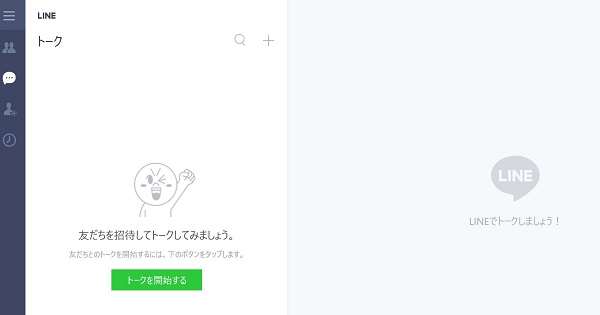
パソコン版のLINEアプリに初めてログインした際、トーク履歴には何もなく真っ白でした。
「設定で同期しないようになっているかもしれない!」
と思い、設定をみても同期に関する項目が見つかりません。
検索してみてもわからず、ひとまず諦めて利用を開始。
どうやら同期は自動でされるみたいですが、PC版LINEを利用する前の過去のトーク履歴は復元できないようです。
しばらくして思い出しましたが、スマホの機種変更でアカウント引き継ぎしてもトーク履歴は復元されません。
トーク履歴を復元するにはiCloudかiTunesのバックアップから復元する必要があります。
同様にPC版のアプリも保存したファイルからトーク履歴を復元できます。
けれどiCloudやiTunesのバックアップからはトーク履歴を復元できないので、PC版のLINE開始前のトーク履歴は復元できないかもしれません。(推測)
まとめ
PC版のLINE開始前のトーク履歴の復元ができないことは残念かもしれません。
けれどメッセージ機能に関しだけいえばトークルームをフォルダ分けできたり、通知からそのまま返信出来たりしてスマホ版LINE以上の機能があります。
PCを利用する時間が多い人にはスマホとPCの同時操作をしなくてよくなり、とても便利だと思います。
今日のたつじんへの一歩
これでPCでLINEを利用できるようになりました。
けれど問題はそんなにLINEが来ないことです(笑)。